Os contatos são definidos manualmente com a seleção de pares de faces, sendo úteis em casos onde a tolerância de contato padrão inicial é muito pequena. Antes de adicionar contatos manualmente, use a opção Contatos automáticos para detectar as condições de contato dentro dos valores de tolerância.
- No painel Contatos, clique em Automático
 . As condições de contato são automaticamente definidas com o uso dos padrões Contato das Configurações de análise de tensão.
. As condições de contato são automaticamente definidas com o uso dos padrões Contato das Configurações de análise de tensão.
É possível escolher vários tipos de contato ao adicioná-los manualmente, tais como Separação,Deslizamento / Sem separação e assim por diante.
Agora os contatos manuais serão definidos como Folga. Adicionalmente, dois contatos criados automaticamente serão alterados para o tipo Folga.
- Clique no comando Manual
 .
. - Defina o Tipo de contato como Folga.
- Selecione as faces para os novos contatos da seguinte maneira:
- Na região de desenho, clique em Face cilíndrica do parafuso como a seleção 1.
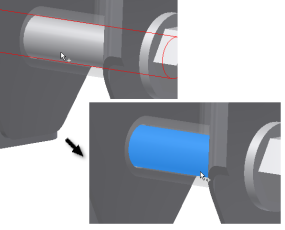
- Situe o cursor sobre a área onde o componente Prego atravessa o componente Cantoneira. Quando a face cilíndrica da cantoneira for realçada, clique para selecioná-la.
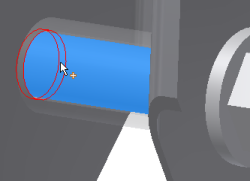
- Clique em Aplicar.
- Reoriente o modelo para fazer o mesmo processo na área similar próxima à cabeça do parafuso.
- Clique na face cilíndrica do componente Prego.
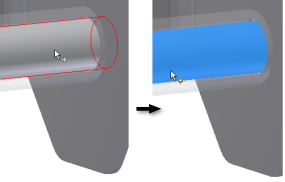
- Situe o cursor sobre a área onde o componente Prego atravessa o componente Cantoneira. Quando a face cilíndrica da cantoneira for realçada, clique para selecioná-la.
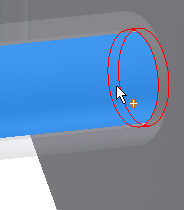
- Clique em OK.
-
Dois contatos automáticos são substituídos pelo tipo de contato Folga.
- No navegador, amplie as pastas Contatos e depois Aglutinado.
- Selecione o contato Aglutinado:1, pressione a tecla Ctrle selecione Aglutinado:2
- Sobre um dos contatos selecionados, clique duas vezes e selecione Editar contato.
- Selecione Folga na lista suspensa Tipo de contato. A condição de contato selecionada é atribuída.
- Clique em OK.
Uma vez definidas as condições de contato, é possível especificar as configurações de malha.